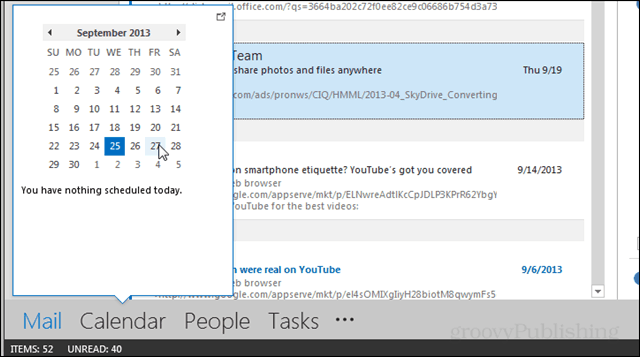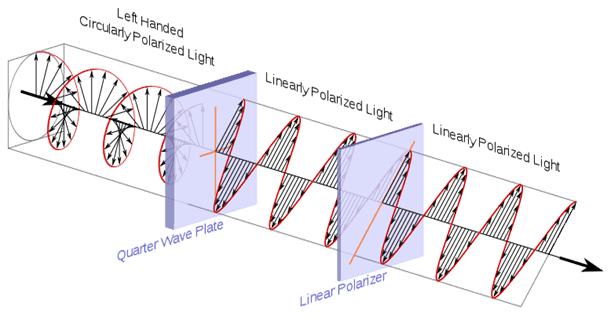Szerezzen irányítást munkaidőnapján a LeechBlock segítségével
Termelékenység Firefox Freeware Vélemények / / March 17, 2020
 Pontosan kiszámolhatja, hogy napja mennyi nap szívódik be a YouTube, Facebook, és más, addiktív időt pazarló webhelyek?
Pontosan kiszámolhatja, hogy napja mennyi nap szívódik be a YouTube, Facebook, és más, addiktív időt pazarló webhelyek?
Mindenkinek megtörténik, leül, és elkezdi e-mailt írni a főnökének, amikor észrevesz egy munkatárs üzenetét, amely egy vicces ninja macska videóhoz vagy képregényhez vezet. Mielőtt megtudta volna, megnézték az elsőt, és további hatra léptek. Megoldás?? LeechBlock!
Telepítse a LeechBlock for Firefox szoftvert
1.Látogatás az A LeechBlock hivatalos Mozilla-kiegészítő oldala és kettyenésHozzáadás a Firefoxhoz.
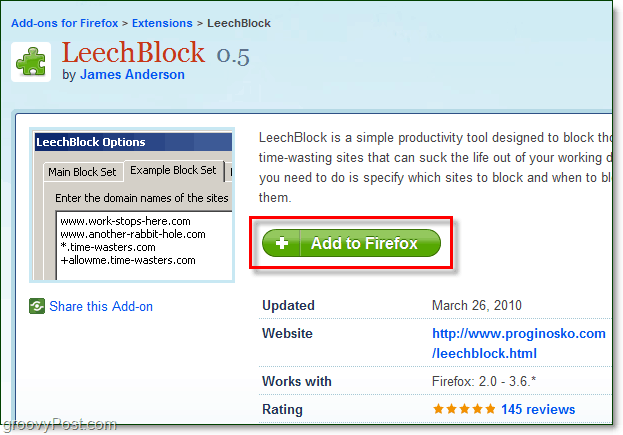
2. Megjelenik a szoftver telepítése felbukkanó ablak. Egyszer elérhető, kettyenés Telepítés most.
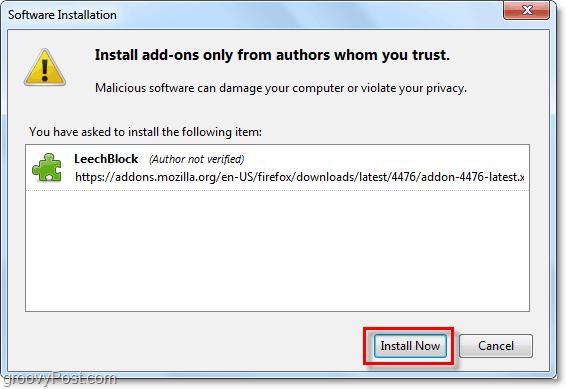
3. Amint a telepítés befejeződött, akkor ezt meg kell tennie Indítsa újra a Firefoxot mielőtt használni tudná a LeechBlock alkalmazást.
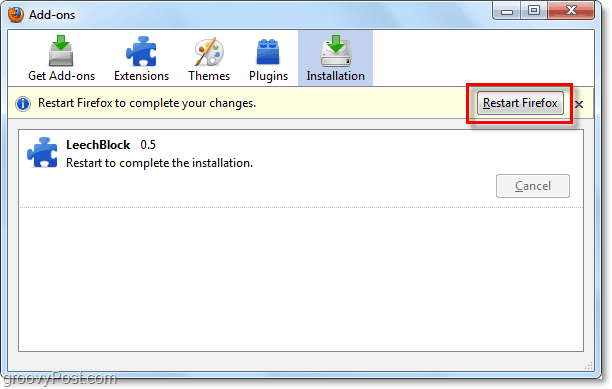
A LeechBlock konfigurálása és használata
4. A Firefox telepítésének és újraindításának befejezése után egy új LeechBlock lehetőség jelenik meg a Eszközök legördülő menü. Az első hely, ahol kell menni LeechBlock> Opciók.
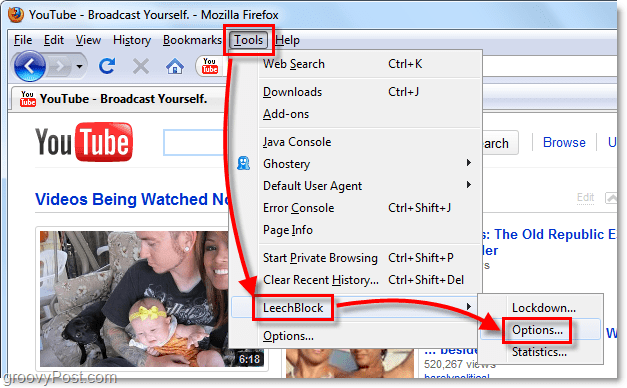
5. Az Lehetõségek menüben a LeechBlock valami groovy-t csinál, és megadja, hogy hol kell lennie, hogy elindítsa. Az 1. blokkkészlet alatt>
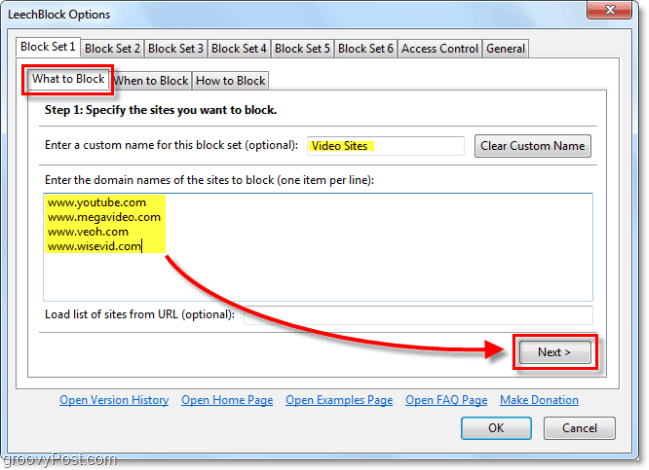
6. A következő lapon kiválaszthatja Mikor kell blokkolni. Ez a rész kissé trükkös lehet, de alapvetően négy lehetőség van.
- A. Adja meg azt a napszakot, amikor teljes mértékben ki akarja zárni a webhelyeket
- B. Állítsa be a webhelyek használatának időtartamát
- C. Állítsa be a napközben olyan óratartományt, amelyben a webhelyek korlátozott ideig lesznek elérhetők
- D. Blokkolja ezeket a webhelyeket a nap meghatározott óráiban, és azt követően egy korlátozott időtartamra
Számomra a C opció működik a legjobban. Az alábbi képernyőképen olyan számítógépemet állítottam be, amely a munkahét folyamán ezeket a webhelyeket 15 perc használatra korlátozza minden eltelt 2 órára. Ez a forgatókönyv elegendő időt biztosít számomra hírek vagy oktatóvideók megtekintésére, de nem engedi, hogy időt pazarolhassak a lolcatokra és más ostobaságokra.
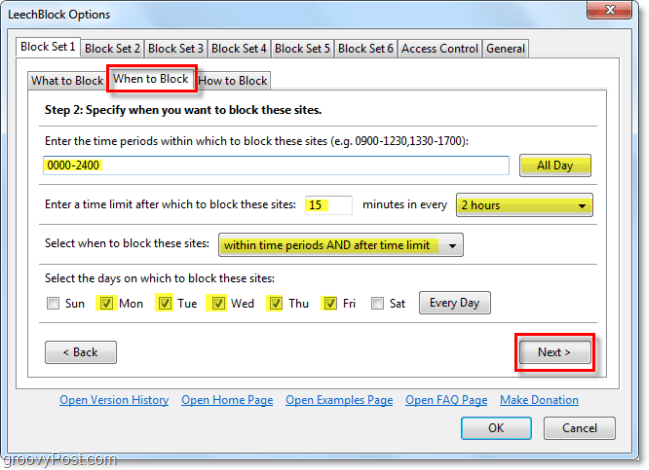
7. Az utolsó lapon kiválasztja Hogyan blokkolhatom. A felső dobozban, típus egy a honlap címe amelyre átirányítani szeretne, amikor korlátozott órákban látogat a weboldalra a blokkoló listából, vagy amikor az időkorlát lejár. Számomra ez nem gondolkodó, minden böngészésemre átirányítottam, hogy egyenesen odamenjek https://www.groovypost.com. :)
Az alábbiakban négy négyzet található. Alapértelmezés szerint meg kell Jelölje beAktív blokkolja az ezen a webhelyen található oldalakat, miután megadta az időszakot, vagy ha túllépte az időkorlátot és még Jelölje beSzámítson ezeken a webhelyeken töltött időt csak akkor, ha aktív a böngésző lap. A következő két középső mezőben magadnak kell eldöntenie, hogy mi működik a legjobban, de ha mindkettőt bejelöli addig nem lesz képes módosítani a LeechBlock beállításait, amíg már nem tartózkodsz a blokkolt időkereten, tehát légy óvatos.
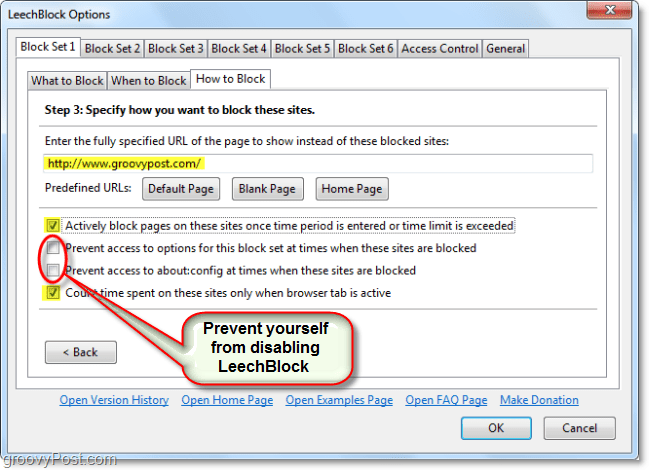
8. Tegyük fel, hogy szórványos ütemtervet dolgozik, és nem akarja beállítani egy előre meghatározott időtartamot, amelyben a webhelyek korlátozottak lesznek. Ebben az esetben használhatja a LeechBlock Lockdown funkcióját. Először állítsa be a webhelyek listáját az opciók menüben, de elhagy az Mikor kell blokkolni lap üres. Ezután a Firefoxról kettyenésEszközök> LeechBlock> Lezárás.
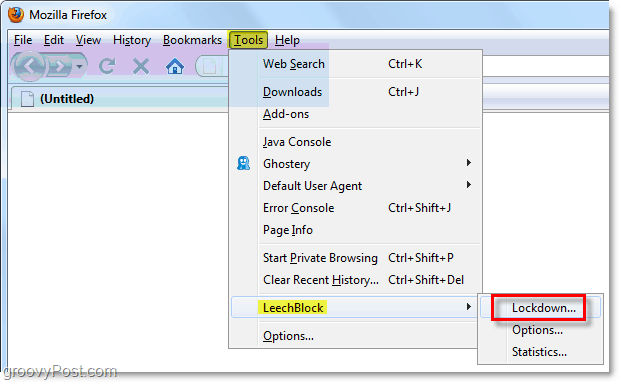
9. A Lockdown előugró ablakban választ egy időt azt szeretné, hogy minden webhelykészlet le legyen zárva. A lezárás elindítja a második nyomja megrendben ezért győződjön meg arról, hogy elvégezte a szükséges tevékenységeket korábban csattanó azt. Példámban három órán keresztül blokkolom három különböző webhelykészletet, most már kezdve!
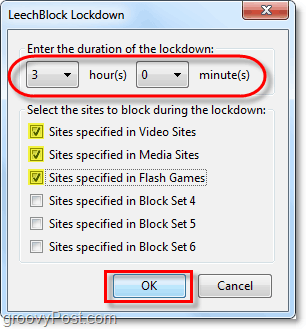
Összességében a LeechBlock egy groovy időmegtakarító eszköz, amely több testreszabást és funkciót kínál, mint bármely más időmegtakarító eszköz.
A LeechBlock egyetlen hátránya, hogy csak a Firefox számára érhető el, tehát ha olyan vagy, mint én több böngésző van telepítve, akkor még mindig tisztességes mennyiségű gyakorolnia kell akaraterő.